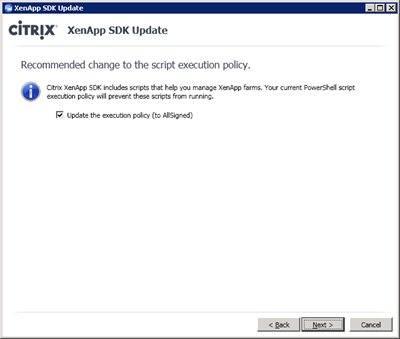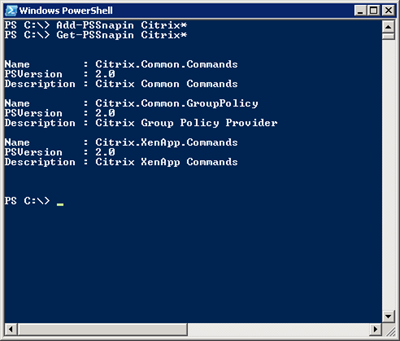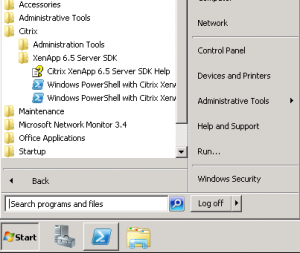Citrix à commencer à intégrer les cmdlets Powershell sur XenApp depuis la version 6. Que vous vouliez écrire des application interactive ou simplement administrer votre ferme en ligne de commande, il faut préalablement installer le « XenApp PowerShell SDK ». Cette article vous montre comment faire.
Installer le « Citrix XenApp PowerShell sdk »
Avant de démarrer, il faut télécharger et installer le « Citrix XenApp PowerShell SDK » (qui inclus les cmdlets XenApp). Les source d’installation sont ici: https://www.citrix.com/downloads/xenapp/sdks/powershell-sdk.html.
Je recommande de l’installer sur un serveur XenApp, même si techniquement il est possible de l’installer sur une station de travail, mon expérience montre que cela ne fonctionne pas toujours. Durant l’installation, il faut « checker » le « update the execution policy to allsigned » ceci permet de ne pas avoir des exécution malicieuse de script.
Ajouter le snappin dans votre univers powershell
Aprés l’installation, les commandes sont chargée dans le GAC (Global Assembly Cache). Chaque fois que vous voudriez utilisé les cmdlets XenApp, il faudra les ajouter dans votre univers powershell. Ceci se fais en lançant la commande Add-PSSnapin Citrix*
En ajoutant ces snapin, vous pourrez executer toutes les cmdlets Xenapp. il est aussi possible de lancer powershell depuis le répertoire Citrix/XenApp 6.5 Server SDK dans le start menu comme montrer ci-dessous. Ceci lance powershell avec les snapin XenApp préchargé, une sorte de « ready-to-go ».